Live-Modus
Der Live-Modus ermöglicht das automatische Aktualisieren des Rasterdiagramms, so dass neue Elemente automatisch im Rasterdiagramm erscheinen.
Der Zweck des Live-Modus ist es, sicherzustellen, dass die Informationen, die Sie in Ihrer ContextHub Ansicht haben, auf dem neuesten Stand sind und mit allen Änderungen oder Aktualisierungen von Context Items zu einem bestimmten Zeitpunkt übereinstimmen. Im Laufe der Zeit erscheinen die neuen Elemente in chronologischer Reihenfolge oben im Raster.
Klicken Sie auf den Zeitfilter oberhalb des Rasterdiagramms.
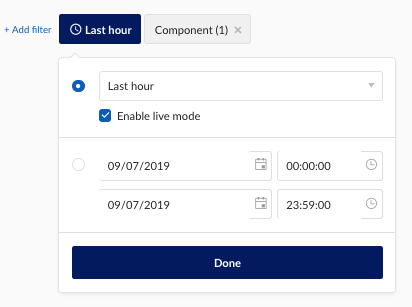
Setzen Sie einen Haken bei "Enable live mode".
Klicken Sie auf Speichern
Setzen Sie einen Haken bei "Enable live mode".
Sobald der Live-Modus aktiviert ist, sehen Sie ein kleines Symbol im Zeitfilter über dem Gitter, welches anzeigt, dass Sie im Live-Modus arbeiten. Außerdem wird die Blase grün.
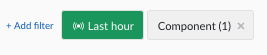
Jedes Mal, wenn ein neues Element hinzugefügt oder bearbeitet wird, stellt der Live-Modus sicher, dass Ihr Gitter aktualisiert wird, um mit allen Änderungen, die mit Ihrer Ansicht verbunden sind, Schritt zu halten. Wenn der Live-Modus eingeschaltet und das Gitter gespeichert ist, bleibt der Live-Status Ihrer Ansicht erhalten, bis Sie ihn ausschalten und die Ansicht erneut speichern.
Anmerkung
Der Live-Modus ändert die Context Items chronologisch, wobei die neuesten Elemente zuerst eintreffen.
Anmerkung
Wenn der Live Modus aktiviert ist, werden bei einem Bildlauf zum unteren Ende der Tabelle keine weiteren Items angezeigt.
Anmerkung
Wenn Sie den Live-Modus ausschalten, müssen Sie die Ansicht erneut speichern, damit der Live-Modus ausgeschaltet bleibt.